(win10系统开机密码忘了,怎么破解)Win10忘记开机密码?教你破解Win10电脑登录密码的方法!
Win10忘记开机密码?教你破解Win10电脑登录密码的方法!
在日常生活中,我们有时会遇到忘记Windows 10电脑登录密码的尴尬情况,本文将为您详细介绍如何破解Win10电脑登录密码,并提供一些常见问题的解答,帮助您顺利解决这一问题。
破解Win10电脑登录密码的方法
1、使用密码重置磁盘
如果您在创建密码时创建了密码重置磁盘,那么破解登录密码将变得非常简单,以下是操作步骤:
- 在登录界面,点击“忘记密码”链接。
- 插入密码重置磁盘,并按照提示操作,设置新密码。
2、使用命令提示符
如果没有密码重置磁盘,您还可以尝试使用命令提示符破解密码,以下是操作步骤:
- 在登录界面,按下“Shift”键,点击“电源”按钮,选择“重启”。
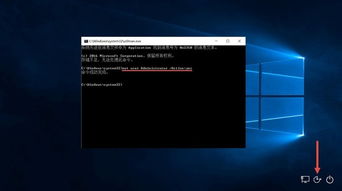
- 在启动过程中,不断按下“F7”键,进入“安全模式”。
- 在安全模式下,打开命令提示符,输入以下命令:
- net user 用户名 新密码
- 重启电脑,尝试使用新密码登录。
3、使用系统还原
如果以上方法都无法解决问题,您可以尝试使用系统还原功能,以下是操作步骤:
- 在启动过程中,不断按下“F8”键,进入“高级启动选项”。
- 选择“系统还原”,并按照提示操作,将电脑还原到创建密码之前的某个时间点。
常见问题解答(FAQ)
1、问:忘记密码后,如何找回?
答:您可以尝试上述方法中的密码重置磁盘、命令提示符和系统还原,如果这些方法都无法解决问题,建议联系电脑售后服务。
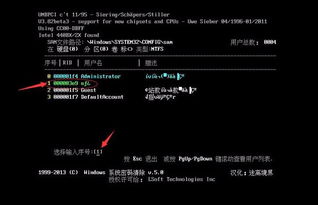
2、问:如何创建密码重置磁盘?
答:在控制面板中找到“用户账户”选项,点击“创建密码重置磁盘”,按照提示操作即可。
3、问:破解密码后,如何防止类似问题再次发生?
答:建议您定期备份重要数据,同时将密码保存在安全的地方,以备不时之需。
4、问:使用命令提示符破解密码,会不会影响电脑安全?
答:使用命令提示符破解密码并不会对电脑安全造成影响,但请确保在操作过程中遵循正确的步骤。
参考文献
1、《Windows 10技术手册》,微软(中国)有限公司,2015年。
2、《电脑故障排除与维护》,清华大学出版社,2018年。
忘记Win10电脑登录密码虽然令人困扰,但通过上述方法,您仍然可以轻松破解密码,为了防止类似问题再次发生,请养成良好的密码管理习惯,确保电脑安全,本文提供的常见问题解答希望能对您有所帮助。







